Atualizado 2024 abril: Pare de receber mensagens de erro e deixe seu sistema mais lento com nossa ferramenta de otimização. Adquira agora em este link
- Baixe e instale a ferramenta de reparo aqui.
- Deixe-o escanear seu computador.
- A ferramenta irá então consertar seu computador.
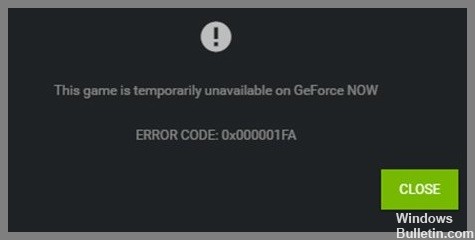
Vários usuários relataram um erro Nvidia Geforce Now 0x000001fa ao tentar transmitir certos jogos usando o serviço de jogos em nuvem Nvidia Geforce Now. Esse problema indica que, por algum motivo, você não pode transmitir jogos usando o Nvidia Geforce Now em seu computador com Windows 10/11.
Neste artigo, discutiremos como corrigir o erro Nvidia Geforce Now 0x000001fa no Windows 10. Você receberá etapas/métodos simples para resolver o problema. Vamos começar a discussão.
O que causa o erro 0x000001FA no Nvidia GeForce Now?

- Problema básico do servidor.
- Cache DNS danificado.
- Zona DNS ruim.
- Limitação do administrador.
- Falha na GPU dedicada.
Como posso corrigir o erro 0x000001FA com Nvidia GeForce Now?
Atualização de abril de 2024:
Agora você pode evitar problemas com o PC usando esta ferramenta, como protegê-lo contra perda de arquivos e malware. Além disso, é uma ótima maneira de otimizar seu computador para obter o máximo desempenho. O programa corrige erros comuns que podem ocorrer em sistemas Windows com facilidade - sem necessidade de horas de solução de problemas quando você tem a solução perfeita ao seu alcance:
- Passo 1: Baixar Ferramenta de Reparo e Otimização de PC (Windows 10, 8, 7, XP e Vista - Certificado Microsoft Gold).
- Passo 2: clique em “Iniciar digitalização”Para localizar os problemas do registro do Windows que podem estar causando problemas no PC.
- Passo 3: clique em “Reparar tudo”Para corrigir todos os problemas.

Reinicie seu roteador
- Desligue o computador completamente.
- Caminhe até o roteador físico ou modem e mantenha pressionado o botão liga / desliga até que ele desligue.
- Desconecte o dispositivo da tomada.
- Aguarde cerca de um minuto, reconecte o dispositivo e reinicie-o.
- Lembre-se de que alguns dispositivos demoram vários minutos para carregar, portanto, seja paciente.
Tente um provedor de DNS diferente
- Clique com o botão direito em Iniciar e selecione Configurações.
- Vá para a seção Rede e Internet.
- Clique no botão Alterar configurações do cartão.
- Clique com o botão direito na conexão com a Internet e selecione Propriedades.
- Clique uma vez em Protocolo de Internet versão 4 (TCP/IPv4) e vá para Propriedades.
- Selecione Use os seguintes endereços de servidor DNS e defina o DNS do Google:
Servidor DNS preferido: 8.8.8.8.8
Servidor DNS alternativo: 8.8.4.4 - Pressione OK.
Redefinir sua conexão com a Internet
- Digite cmd em uma pesquisa do Windows.
- Clique com o botão direito do mouse na saída da linha de comando e selecione Executar como administrador.
- Copie e cole os seguintes comandos aqui, pressionando Enter após cada comando:
ipconfig / flushdns
ipconfig / registerdns
ipconfig /desbloquear
ipconfig / renew
netsh reset Winsock - Reinicie o computador.
Dica do especialista: Esta ferramenta de reparo verifica os repositórios e substitui arquivos corrompidos ou ausentes se nenhum desses métodos funcionar. Funciona bem na maioria dos casos em que o problema é devido à corrupção do sistema. Essa ferramenta também otimizará seu sistema para maximizar o desempenho. Pode ser baixado por Clicando aqui
Perguntas Frequentes
O que significa o código de erro 0x000001FA?
Esse problema indica que, por algum motivo, você não pode transmitir jogos com o Nvidia Geforce Now no seu computador Windows.
Quais são as causas do código de erro 0x000001FA no Nvidia GeForce Now?
- Zona DNS incorreta.
- Restrição do administrador.
- Cache DNS danificado.
- Processador gráfico dedicado com defeito.
- Problema grave no servidor.
Como reparar o erro 0x000001FA na Nvidia GeForce Now?
- Reinicie seu roteador.
- Tente usar um provedor de DNS diferente.
- Redefina sua conexão com a Internet.


